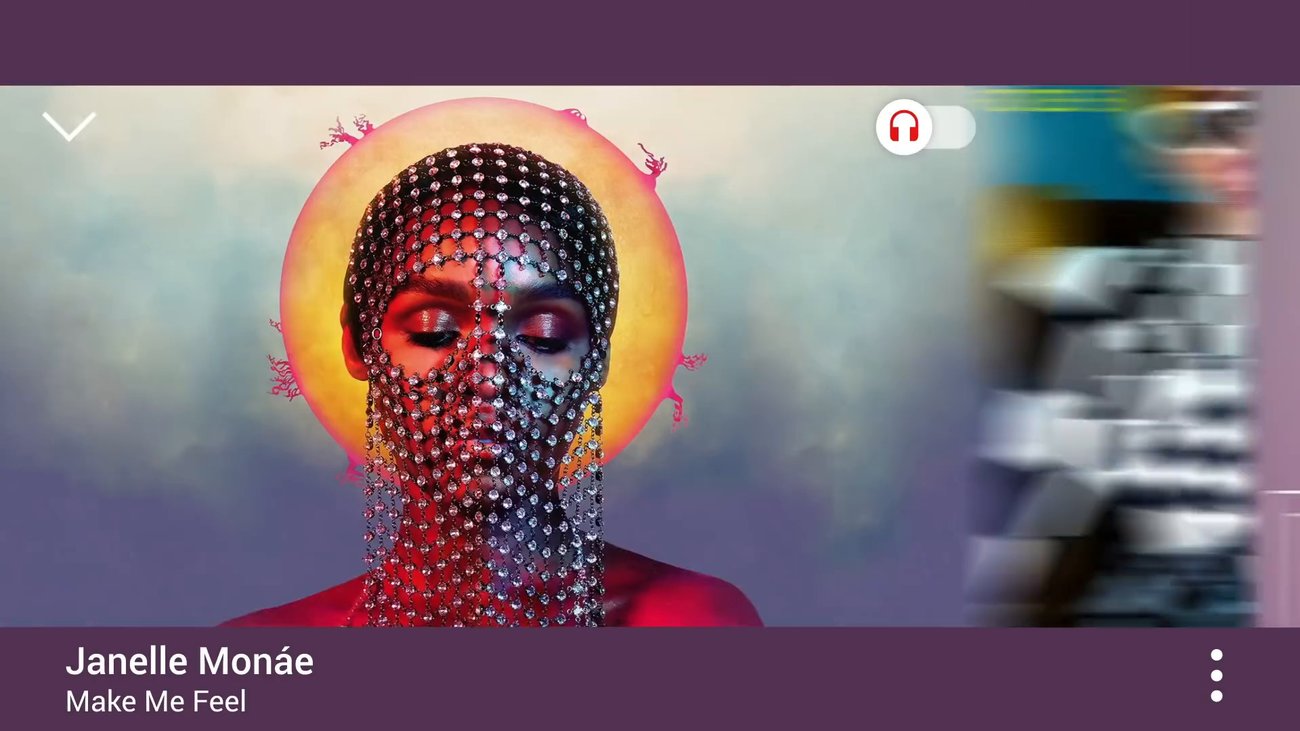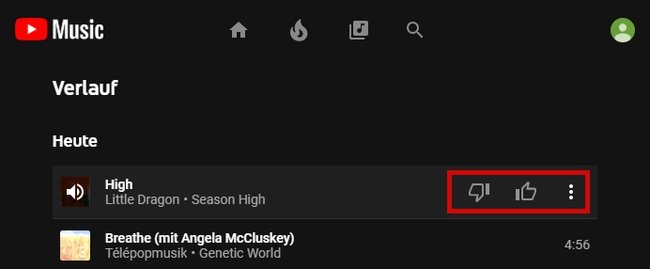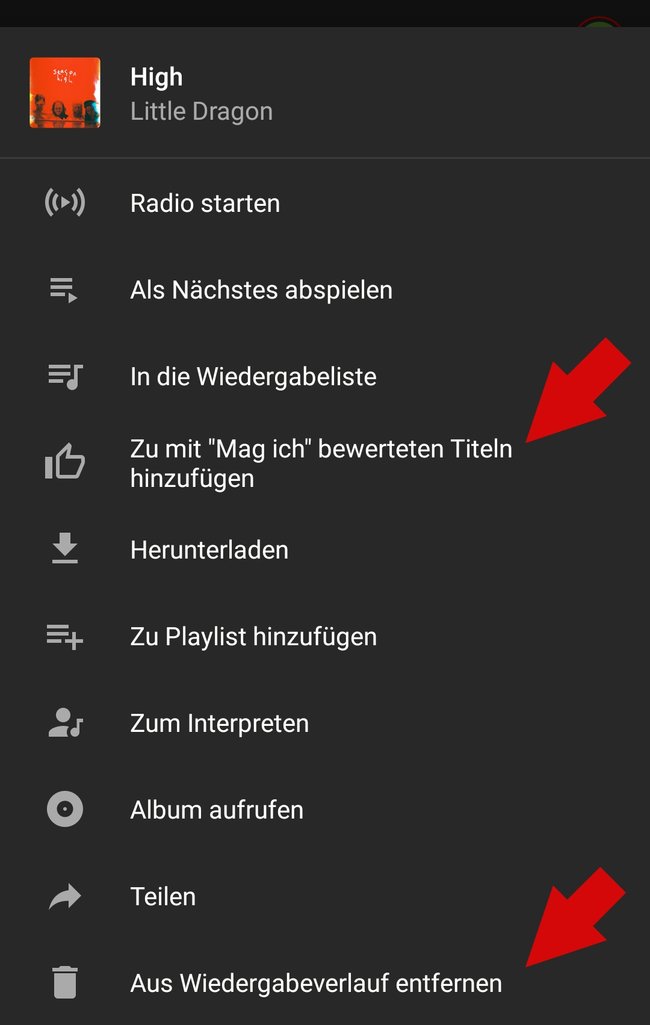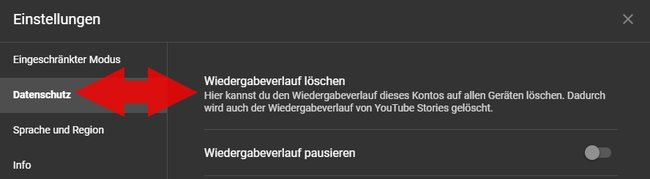YouTube Music schreibt sich auf die Fahne, mit einem ausgeklügelten Algorithmus schon nach kurzer Zeit euren Musikgeschmack zu kennen. Damit ihr die richtigen Musikempfehlungen bekommt, solltet ihr YouTube Music aber auch die richtigen Impulse senden. Wie ihr in der App und auf YouTube Music euren Verlauf ansehen, bearbeiten und sogar komplett löschen könnt, zeigen wir euch hier.
Um dem Musik-Streamingdienst zu zeigen, welche Musik euch gefällt und welche eher nicht, könnt ihr jedem Titel einen Daumen nach oben oder nach unten geben. Natürlich macht man häufig auch andere Dinge neben dem Musikhören, sodass man nicht immer gleich bewerten kann, was einem ge- oder missfällt. Ihr könnt euch aber auch im nachhhinein euren Verlauf auf YouTube Music anzeigen lassen und die angehörten Lieder bewerten.
YouTube Music: Verlauf ansehen & bearbeiten
Wenn ihr nochmal sehen wollt, was ihr euch heute alles angehört habt oder Lieder, die euch sehr oder gar nicht gefallen haben, mit einem „Mag Ich“ oder „Mag ich nicht“ bewerten wollt, könnt ihr das im YouTube Music Verlauf.
YouTube-Music-Verlauf im Browser öffnen
- Öffnet einen neuen Tab mit YouTube Music und loggt euch mit euren Account-Daten ein.
- Klickt auf euer Profilbild (oben rechts) und wählt anschließend Verlauf aus.
- Hier seht ihr nun eine Übersicht über eure angehörten Titel.
- Wenn ihr mit der Maus über einen Titel fahrt, seht ihr rechts die verschiedenen Optionen:
- Mag ich: Klickt den Daumen nach oben an, um einen Song zu liken.
- Mag ich nicht: Klickt den Daumen nach unten an, um YouTube Music klarzumachen, dass ihr dieses Lied nicht mögt.
- Weitere Aktionen: Wenn ihr den Dreifachpunkt (⋮) anklickt, habt ihr die Möglichkeit ein Radiosender mit ähnlichen Songs zu starten, den Titel in eine Playlist zu packen oder zu teilen sowie das Musikstück auch komplett aus dem Verlauf zu löschen.
YouTube-Music-Verlauf in der App öffnen
- Öffnet die App und tippt auf euer Profilbild (oben rechts).
- Tippt im Menü auf Verlauf.
- Wenn ihr nun auf den Dreifachpunkt (⋮) rechts neben einem Titel tippt, habt ihr mehrere Optionen. Unter anderem:
- Zu mit „Mag ich“ bewerteten Titeln hinzufügen, um den Song zu liken.
- Aus Wiedergabeverlauf entfernen, um den Titel aus dem Verlauf zu löschen.
- Die Option, einen Titel mit „Mag ich nicht“ zu bewerten, gibt es aktuell nicht in der App (Stand: Juni 2018).
YouTube Music: Kompletten Verlauf löschen
Wenn ihr den kompletten Wiedergabeverlauf von YouTube Music löschen wollt, gibt es dafür eine eigene Option in den Einstellungen der Webseite. Geht dafür einfach wie folgt vor:
- Öffnet einen neuen Tab mit YouTube Music im Browser und loggt euch mit euren Account-Daten ein.
- Klickt auf das Profilbild (oben rechts) und wählt anschließend Einstellungen aus.
- Wählt hier nun den Menüpunkt Datenschutz aus.
- Die erste Option sollte nun gleich Wiedergabeverlauf löschen sein, klickt hierauf.
- YouTube Music fragt euch nun, ob ihr den Verlauf wirklich löschen wollt. Wenn ihr dies wollt, klickt ernaut auf Wiedergabeverlauf löschen.
Weiteres zum Thema:
Hat dir der Beitrag gefallen? Folge uns auf WhatsApp und Google News und verpasse keine Neuigkeit rund um Technik, Games und Entertainment.